 Backend-Entwicklung
Backend-Entwicklung
 PHP-Problem
PHP-Problem
 Was soll ich tun, wenn ich PHP nicht auf meinem Raspberry Pi installieren kann?
Was soll ich tun, wenn ich PHP nicht auf meinem Raspberry Pi installieren kann?
Was soll ich tun, wenn ich PHP nicht auf meinem Raspberry Pi installieren kann?
Lösung für das Problem, dass Raspberry Pi PHP nicht installieren kann: 1. PHP7.0 durch 7.3 ersetzen; 2. APT-Quelle hinzufügen und die Softwarepaketliste aktualisieren;
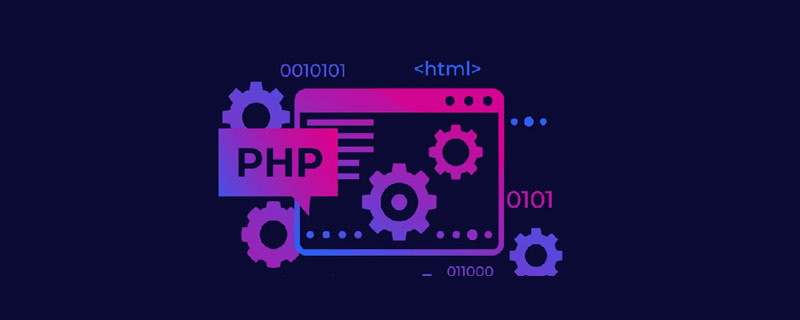
Die Betriebsumgebung dieses Artikels: Raspbian-System, PHP7.3, Raspberry Pi 4B.
Was soll ich tun, wenn der Raspberry Pi PHP nicht installieren kann? PHP konnte nicht auf dem Raspberry Pi installiert werden?
Vor Kurzem habe ich mir das Video von Lehrer Han angesehen und festgestellt, dass ich PHP 7.0 nicht installieren konnte.
Nachdem ich überprüft hatte, stellte ich fest, dass PHP natürlich auf 7.3 aktualisiert wurde wurde ebenfalls aktualisiert, daher kann ich die alte Version nicht herunterladen. Beim Ansehen des Videos muss nur die Version 7.0 auf 7.3 geändert werden.
Installieren Sie PHP 7.3 + Nginx + Mariadb auf Raspberry Pi 4B
Installieren Sie PHP 7.3
Fügen Sie eine passende Quelle hinzu. Bearbeiten Sie die apt-Quellkonfigurationsdatei:
sudo vi /etc/apt/sources.list.d/raspi.list
Fügen Sie am Ende eine Zeile hinzu:
deb http://mirrordirector.raspbian.org/raspbian/ buster main contrib non-free rpi
Aktualisieren Sie die Paketliste:
sudo apt update
Installieren Sie PHP7.3:
sudo apt install -y -t buster php7.3-fpm php7.3-curl php7.3-gd php7.3-intl php7.3-mbstring php7.3-mysql php7.3-imap php7.3-opcache php7.3-sqlite3 php7.3-xml php7.3-xmlrpc php7.3-zip
Während des Installationsvorgangs werden Sie aufgefordert, dies für einige Dienste zu tun neu gestartet werden soll, wählen Sie Ja.
Testen Sie, ob die Installation erfolgreich ist:
php -v
如果显示php版本号,则安装成功,如下: PHP 7.3.2-3 (cli) (built: Feb 8 2019 15:05:54) ( NTS ) Copyright (c) 1997-2018 The PHP Group Zend Engine v3.3.2, Copyright (c) 1998-2018 Zend Technologies with Zend OPcache v7.3.2-3, Copyright (c) 1999-2018, by Zend Technologies
Nginx installieren
Nginx installieren:
sudo apt-get install nginx
Nach Abschluss der Installation befindet sich das Stammverzeichnis der Website in /var/www/html. Bearbeiten Sie index.nginx-debian.html Datei in diesem Verzeichnis und schreiben Sie Enter Hello, Nginx!.
Testen Sie, ob die Installation erfolgreich war: Öffnen Sie den Browser und geben Sie http://127.0.0.1 ein. Wenn Sie „Hallo, Nginx!“ sehen, ist die Installation erfolgreich. Oder verwenden Sie die Befehlszeile: curl 127.0.0.1, die auch Hello, Nginx! ausgeben kann.
Konfigurieren Sie Nginx zum Parsen von PHP
Bearbeiten Sie die Nginx-Konfigurationsdatei sudo vi /etc/nginx/sites-enabled/default, suchen Sie nach #pass PHP scripts to FastCGI server und fügen Sie am Ende den folgenden Code hinzu:
location ~ \.php$ {
include snippets/fastcgi-php.conf;
fastcgi_pass unix:/run/php/php7.3-fpm.sock;
}Dann hinzufügen Nach dem Indexbefehl index.php lautet der geänderte Dateiinhalt wie folgt:
Nach dem Ändern der Konfiguration müssen Sie die Nginx-Konfiguration neu laden, damit sie wirksam wird:
sudo nginx -s reload
Testen Sie die PHP-Analyse. Erstellen Sie eine Datei /var/www/html/index.php und schreiben Sie den PHP-Code:
<?php echo time();
Führen Sie nach dem Speichern den Befehl „curl 127.0.0.1“ aus. Wenn der Zeitstempel zurückgegeben wird, bedeutet dies, dass Nginx PHP erfolgreich analysiert hat.
Installieren Sie die Mariadb-Datenbank
Installieren Sie die Datenbank:
sudo apt-get install mariadb-server mariadb-client
Führen Sie die Datenbankinitialisierungsinstallation durch:
sudo mysql_secure_installation
Legen Sie das Root-Passwort und andere Informationen gemäß den Anweisungen fest.
Versuchen Sie, sich bei der Datenbank anzumelden:
mysql -u root -p
Geben Sie das im vorherigen Schritt festgelegte Passwort ein und stellen Sie fest, dass Sie sich nicht anmelden können. Die Fehlermeldung lautet wie folgt:
ERROR 1698 (28000): Access denied for user 'root'@'localhost'
Ursache: Die Datenbank verwendet den Systembenutzer zum Anmelden standardmäßig aktiviert und muss geändert werden, um für die Anmeldung ein Passwort zu verwenden.
Lösung: sudo mysql -u root Führen Sie nach der Anmeldung bei der Datenbank den folgenden Code aus:
use mysql #Wechseln Sie zur MySQL-Datenbank
update user set plugin='mysql_native_password'; #修改plugin字段 flush privileges; #刷新权限 exit; #退出数据库
Verwenden Sie mysql -u root -p erneut, um sich bei der anzumelden Datenbank mit einem Passwort ohne Root-Berechtigungen implementieren.
Empfohlenes Lernen: „PHP-Video-Tutorial“
Das obige ist der detaillierte Inhalt vonWas soll ich tun, wenn ich PHP nicht auf meinem Raspberry Pi installieren kann?. Für weitere Informationen folgen Sie bitte anderen verwandten Artikeln auf der PHP chinesischen Website!

Heiße KI -Werkzeuge

Undresser.AI Undress
KI-gestützte App zum Erstellen realistischer Aktfotos

AI Clothes Remover
Online-KI-Tool zum Entfernen von Kleidung aus Fotos.

Undress AI Tool
Ausziehbilder kostenlos

Clothoff.io
KI-Kleiderentferner

Video Face Swap
Tauschen Sie Gesichter in jedem Video mühelos mit unserem völlig kostenlosen KI-Gesichtstausch-Tool aus!

Heißer Artikel

Heiße Werkzeuge

Notepad++7.3.1
Einfach zu bedienender und kostenloser Code-Editor

SublimeText3 chinesische Version
Chinesische Version, sehr einfach zu bedienen

Senden Sie Studio 13.0.1
Leistungsstarke integrierte PHP-Entwicklungsumgebung

Dreamweaver CS6
Visuelle Webentwicklungstools

SublimeText3 Mac-Version
Codebearbeitungssoftware auf Gottesniveau (SublimeText3)

Heiße Themen
 OWASP Top 10 PHP: Beschreiben und mildern gemeinsame Schwachstellen.
Mar 26, 2025 pm 04:13 PM
OWASP Top 10 PHP: Beschreiben und mildern gemeinsame Schwachstellen.
Mar 26, 2025 pm 04:13 PM
In dem Artikel werden OWASP Top 10 Schwachstellen in PHP- und Minderungsstrategien erörtert. Zu den wichtigsten Problemen gehören die Injektion, die kaputte Authentifizierung und XSS mit empfohlenen Tools zur Überwachung und Sicherung von PHP -Anwendungen.
 PHP 8 JIT (Just-in-Time) -Kompilation: Wie es die Leistung verbessert.
Mar 25, 2025 am 10:37 AM
PHP 8 JIT (Just-in-Time) -Kompilation: Wie es die Leistung verbessert.
Mar 25, 2025 am 10:37 AM
Die JIT -Kompilierung von PHP 8 verbessert die Leistung, indem häufig ausgeführte Code in den Maschinencode zusammengestellt wird, um Anwendungen mit schweren Berechnungen zugute und die Ausführungszeiten zu reduzieren.
 PHP Secure-Datei-Uploads: Verhindern von Sicherheitslücken im Zusammenhang mit Datei.
Mar 26, 2025 pm 04:18 PM
PHP Secure-Datei-Uploads: Verhindern von Sicherheitslücken im Zusammenhang mit Datei.
Mar 26, 2025 pm 04:18 PM
In dem Artikel wird das Sicherung von PHP -Dateien -Uploads erläutert, um Schwachstellen wie die Code -Injektion zu verhindern. Es konzentriert sich auf die Dateitypvalidierung, den sicheren Speicher und die Fehlerbehandlung, um die Anwendungssicherheit zu verbessern.
 PHP -Verschlüsselung: Symmetrische und asymmetrische Verschlüsselung.
Mar 25, 2025 pm 03:12 PM
PHP -Verschlüsselung: Symmetrische und asymmetrische Verschlüsselung.
Mar 25, 2025 pm 03:12 PM
In dem Artikel wird die symmetrische und asymmetrische Verschlüsselung in PHP erörtert und ihre Eignung, Leistung und Sicherheitsunterschiede verglichen. Die symmetrische Verschlüsselung ist schneller und für Massendaten geeignet, während asymmetrisch für den sicheren Schlüsselaustausch verwendet wird.
 PHP -Authentifizierung & amp; Autorisierung: sichere Implementierung.
Mar 25, 2025 pm 03:06 PM
PHP -Authentifizierung & amp; Autorisierung: sichere Implementierung.
Mar 25, 2025 pm 03:06 PM
In dem Artikel wird die Implementierung einer robusten Authentifizierung und Autorisierung in PHP erörtert, um den nicht autorisierten Zugriff zu verhindern, Best Practices zu beschreiben und sicherheitsrelevante Tools zu empfehlen.
 PHP -CSRF -Schutz: Wie Sie CSRF -Angriffe verhindern.
Mar 25, 2025 pm 03:05 PM
PHP -CSRF -Schutz: Wie Sie CSRF -Angriffe verhindern.
Mar 25, 2025 pm 03:05 PM
In dem Artikel werden Strategien erörtert, um CSRF-Angriffe in PHP zu verhindern, einschließlich der Verwendung von CSRF-Token, selben Cookies und ordnungsgemäßem Sitzungsmanagement.
 PHP -API -Rate Begrenzung: Implementierungsstrategien.
Mar 26, 2025 pm 04:16 PM
PHP -API -Rate Begrenzung: Implementierungsstrategien.
Mar 26, 2025 pm 04:16 PM
In dem Artikel werden Strategien zur Implementierung der API-Rate in PHP erörtert, einschließlich Algorithmen wie Token-Bucket und Leaky Bucket sowie Bibliotheken wie Symfony/Rate-Limiter. Es deckt auch die Überwachung, die dynamischen Einstellungsgeschwindigkeiten und die Hand ab
 PHP -Eingabevalidierung: Best Practices.
Mar 26, 2025 pm 04:17 PM
PHP -Eingabevalidierung: Best Practices.
Mar 26, 2025 pm 04:17 PM
In Artikel werden Best Practices für die Validierung der PHP-Eingabe erörtert, um die Sicherheit zu verbessern und sich auf Techniken wie die Verwendung integrierter Funktionen, den Whitelist-Ansatz und die serverseitige Validierung zu konzentrieren.





